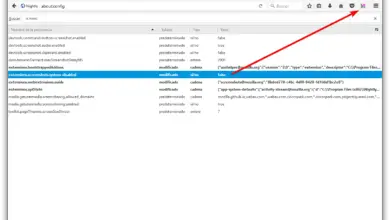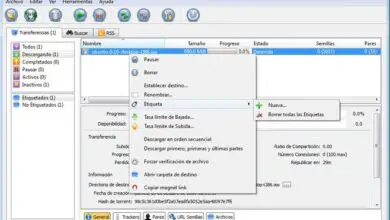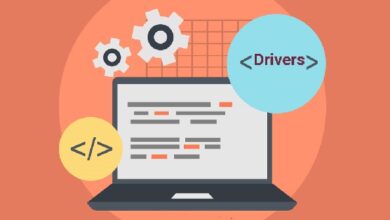Comment planifier la fermeture automatique d’une application dans Windows 10
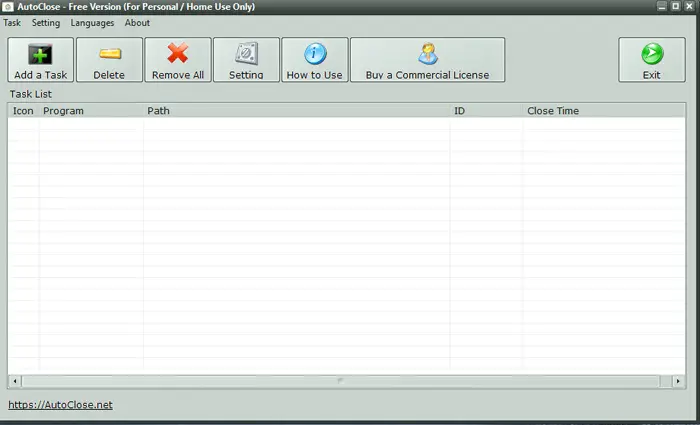
À tout moment, nous avons la possibilité de programmer l’ arrêt automatique de Windows 10 via certaines des nombreuses applications que nous pouvons trouver sur Internet, mais faire de même avec une application système spécifique n’est pas si facile.
Nous disons cela parce qu’une application qui nous permet de programmer l’ arrêt du système se concentre essentiellement sur l’exécution d’une commande simple que nous pouvons nous-mêmes taper dans la ligne de commande correspondante . Mais comme la plupart des gens ne sont pas à l’aise dans cette section, un programme spécifique est souvent la meilleure option.
Par contre, si ce dont nous avons besoin est de planifier la fermeture d’une application sous Windows 10 , nous ne pouvons pas le faire à partir de la ligne de commande, mais nous pouvons utiliser l’outil appelé AutoClose , une application gratuite qui nous permet de planifier quand une application va fermer l’ outil en particulier automatiquement.
Pour tout cela, la première chose à faire est de télécharger et d’installer l’application que nous mentionnons et une fois qu’elle a été exécutée dans le système , elle nous donne une série d’instructions assez simples sur la façon de programmer la fermeture d’une application .
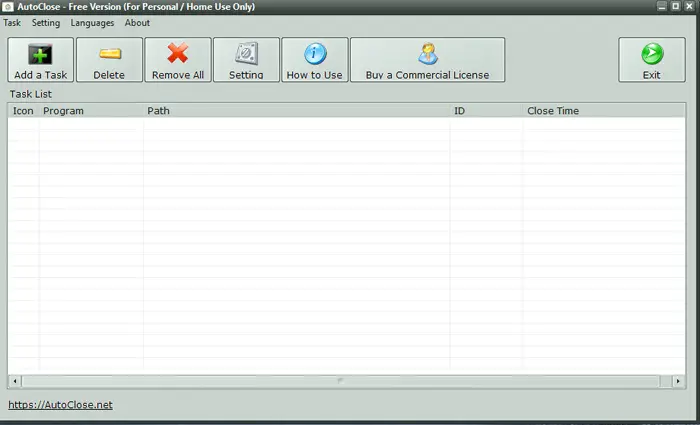
Il met à notre disposition un très intuitive l’ interface , donc il suffit de cliquer sur le « Ajouter une tâche bouton » et sélectionnez le programme ou d’un processus pour lequel nous voulons programmer l’arrêt.
Planifiez la fermeture automatique de vos applications dans Windows 10 avec la fermeture automatique
De plus, il faut tenir compte du fait que nous avons la possibilité de programmer la fermeture de l’ application de deux manières, l’une en spécifiant un intervalle de temps , ou en programmant une heure précise pour sa fermeture. De plus, par défaut, cet intervalle est établi à partir de l’heure actuelle.
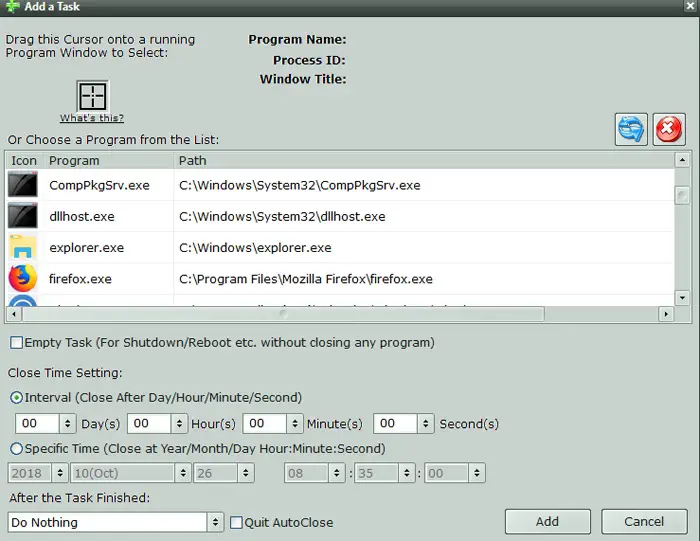
En même temps, si ce dont nous avons besoin, c’est qu’elle se ferme à une heure précise, nous pouvons sélectionner l’option « Heure spécifique » et régler l’heure et la date de clôture ; une fois que nous avons terminé, nous cliquons sur le bouton » Ajouter » situé en bas. Si lo deseamos también podemos configurar el sistema para que se apague después de que se haya cerrado esa aplicación especificada , mientras que si hemos programado el cierre de varias de ellas, debemos tener cuidado con la que elijamos para que a su vez se apague el sistema totalement.
La vérité est que son utilisation est très simple, et en même temps, comme cela est évident, dans le cas où nous voulons éliminer une partie de la programmation que nous avons mise afin qu’elle ne soit pas effectuée, nous pouvons le faire sans problème à partir des commandes « Supprimer » ou « Tout supprimer ».